Sådan ryddes tidsplan på Honeywell termostat på få sekunder

Indholdsfortegnelse
Efterhånden som vejrmønstrene ændrede sig i årenes løb, ændrede jeg ret ofte den tidsplan, jeg havde kørt på min Honeywell-termostat.
Som følge heraf klarede termostaten ikke de konstante ændringer i tidsplanen, så jeg besluttede at nulstille og slette alle tidsplaner på termostaten.
For at finde ud af, hvordan man gør det, gik jeg på nettet og tjekkede Honeywells support-sider.
Jeg besøgte også brugerfora for at få en mere praktisk mening om, hvordan man gør det hele.
Denne vejledning omfatter de fleste Honeywell-termostater og er skrevet ved hjælp af den grundige research, som jeg har været i stand til at foretage.
Når du har læst denne vejledning, vil du også være i stand til at slette tidsplanerne i din Honeywell-termostat på få sekunder.
Hvis du vil slette tidsplanen på din Honeywell-termostat, skal du enten bruge menuen, hvis din termostat har en sådan, til at slette tidsplanen, eller nulstille din Honeywell-termostat ved hjælp af nulstillingsknappen ved at indsætte batterierne i modsat retning .
Hvorfor skal du rydde tidsplanen på Honeywell-termostaten?

Før vi går ind i hvordan, skal vi først se på hvorfor.
Det anbefales at rydde tidsplanen lejlighedsvis på din Honeywell-termostat på grund af slitage på termostatens sensorer efter lang tids brug.
Det kan være nødvendigt at kalibrere sensorerne igen, og ved at nulstille termostaten eller rydde dens planlægning kalibreres de automatisk.
Du kan også slette tidsplanen, hvis termostaten ikke følger tidsplanen korrekt.
Unormale energiforbrugsniveauer kan også skyldes, at termostaten ikke følger programmet, hvilket du kan løse ved at slette programmet eller nulstille termostaten.
En defekt termostat kan forårsage problemer i dit klimaanlæg, så prøv at nulstille den eller rydde de tidsplaner, som den kører, før du ringer til fagfolk for at få et kig på den.
Hvilke modeller af Honeywell-termostater kan du indstille/slette skemaer på?
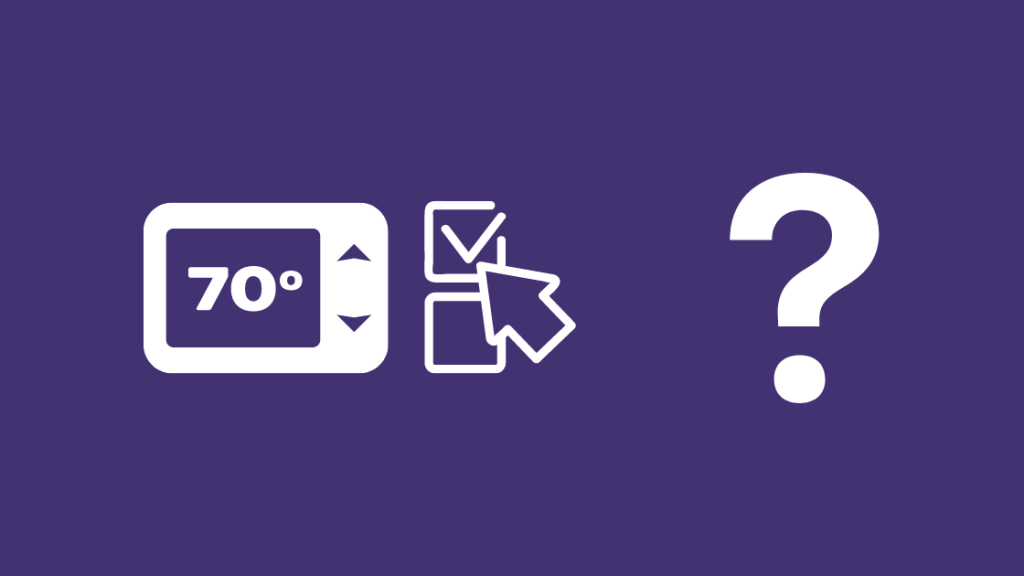
Du kan slette tidsplaner på de fleste Honeywell-termostater, herunder alle modellerne fra 2000-, 4000-, 6000-, 7000-, 8000- og 9000-serien.
Den nemmeste måde at finde ud af det på er at se, om dine termostater er programmerbare, da de fleste af disse termostater giver dig mulighed for at indstille og nogle gange slette tidsplaner.
Ikke-programmerbare termostater giver dig kun mulighed for at tænde og slukke for den og justere temperaturen, så den er sandsynligvis programmerbar, hvis din termostat har flere funktioner.
For at finde dit modelnummer har Honeywell inkluderet et termostat-ID-kort i alle deres modeller.
Se også: Volumen virker ikke på Firestick Remote: Sådan løser du problemetKortet følger med kassen, som termostaten blev leveret i, og det er den nemmeste måde at finde modelnummeret på uden at skulle lave noget selvbyggerarbejde.
Nogle modeller leveres ikke med et ID-kort, og for disse modeller kan du tjekke bag termostatens frontplade.
Fjern frontpladen fra termostaten ved at trække den ud fra væggen.
Brug fingrene til at gribe fat om toppen og tommelfingeren om bunden, og træk frontpladen af.
Se også: Hvilken kanal er Paramount på Dish? Vi har undersøgt detDu kan ikke fjerne frontpladerne på nogle termostater på denne måde, så sørg for, at du følger den korrekte procedure for at fjerne frontpladen ved at se i termostatens manual.
Tag frontpladen af, og vend den rundt for at se modelnummeret, der er trykt på den.
Honeywell har en video, der er nem at følge, og som du kan se, hvis du har problemer, for at finde din model.
Du kan også nulstille tidsplanerne på de smartere T5-, T6- og T6+-modeller og Smart- og Lyric Round-termostaterne med appen eller fra termostaten, hvilket er utrolig nemt at gøre.
Sådan nulstiller du tidsplanen på dine T5-, T6- og T6+-modeller:
- Tryk på og hold ikonet Menu nede, og rul til Nulstil.
- Gå til Nulstil> Tidsplan
- Vælg Skema for at nulstille skemaet.
Hvis du vil nulstille tidsplanen på dine Smart- eller Lyric Round-termostater, skal du nulstille selve termostaten.
Sådan gør du:
- Tryk på og hold sky-ikonet på termostaten nede.
- Rul ned til Nulstil, og vælg det.
Når tidsplanen er nulstillet, opretter du en ny tidsplan, som du gjorde før, og lader den køre for at se, om den virker.
Sådan ryddes tidsplan på en Honeywell 2000 Series termostat

Den ikke-programmerbare termostat i 2000-serien er ret nem at nulstille, hvilket du kan gøre med de to knapper på frontpladen.
Ændring af tidsplanen på en Honeywell 2000-serie termostat
Det er ret nemt at ændre tidsplanen på en termostat i 2000-serien.
Følg nedenstående trin for at ændre dine eksisterende skemaer:
- Tryk på knappen ' Indstil ' tre gange indtil ' Indstil tidsplan ' vises. Starttidspunktet for den første periode i skemaet blinker.
- Indstil tidspunktet for den første periode med piletasterne.
- Tryk på "Set" igen for at få temperaturindstillingen til at blinke.
- For at justere køletilstanden skal du flytte systemkontakten til Cool (køle) eller flytte den til Heat (varme) for at justere varmetilstanden.
- Juster temperaturen i overensstemmelse hermed med piletasterne.
- Gem indstillingerne ved at trykke på knappen "Set;".
- Gentag disse trin for hver periode, som du vil ændre.
Fabriksnulstilling af en Honeywell termostat i 2000-serien
Du kan nulstille termostaten for at rette en tilbagevendende fejl, som ikke blev rettet, da du ændrede tidsplanerne.
Sådan nulstiller du din termostat i 2000-serien:
- Sluk for termostaten.
- Sluk for strømmen fra hovedafbryderboksen.
- Fjern termostatens frontplade, og tag batterierne ud.
- Sæt dem i den modsatte position igen, og lad dem sidde sådan i 10-15 sekunder.
- Tag batterierne ud, og sæt dem i den rigtige position igen.
- Kontroller, om displayet tændes. Hvis det ikke gør, skal batterierne sættes korrekt i.
- Sæt frontpladen tilbage, og tænd for strømmen igen.
Når du har gjort dette, skal du programmere termostaten fra bunden, så sørg for at følge den vejledning til oprettelse af tidsplaner, der er beskrevet ovenfor.
Ryd tidsplan på en Honeywell 2000 Series termostat fra menuen
Da 2000-serien desværre har en ret grundlæggende funktionalitet, lader Honeywell dig desværre ikke slette tidsplanerne på denne termostat.
Det næstbedste, du kan gøre, er at nulstille termostaten fra fabrikken og fjerne al programmering fra enheden.
Når du har foretaget en nulstilling, skal du oprette de bedst mulige skemaer igen.
Sådan ryddes tidsplan på en Honeywell 4000 Series termostat

Det er lettere at arbejde på skemaerne for en termostat i 4000-serien end for 2000-serien.
4000-serien har en menu, hvorfra du direkte kan nulstille termostaten eller slette planlægningen.
Ryd tidsplan på en Honeywell 4000 Series termostat fra menuen
Sådan rydder du tidsplanen på din Honeywell 4000-serie termostat:
- Tryk på knappen "Set", indtil displayet viser "Set Schedule".
- Vælg den tilstand, du vil slette tidsplanerne for, og vælg enten Heat eller Cool.
- Tryk på og hold piletasten opad og knappen "Hold" nede samtidig i fire sekunder for at slette en tidsplan.
- Slip knapperne, når programmerne er slettet.
Når du har slettet tidsplanerne, skal du manuelt indtaste nye tidsplaner igen.
Fabriksnulstilling af en Honeywell 4000 Series termostat
Hvis det ikke har virket at rydde skemaerne, kan du prøve at genstarte termostaten.
- Tænd for termostaten, og find knappen "Program".
- Brug en papirclips eller lignende til at trykke på knappen inde i hullet, og hold den nede i mindst to sekunder.
- Slip knappen, og termostaten genstartes med fabriksindstillingerne.
Indstil dato, klokkeslæt og alle dine skemaer igen, og se, om problemet fortsætter.
Sådan ryddes tidsplan på en Honeywell 6000 Series termostat
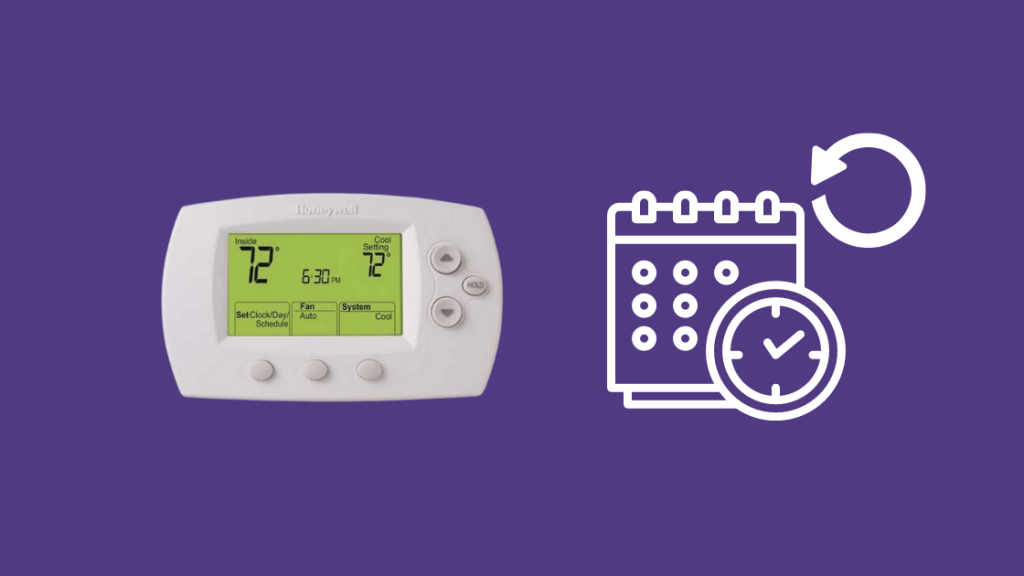
Med 6000-serien kan du bruge LCD-skærmen til at nulstille termostaten eller slette al planlægning.
Ryd tidsplan på en Honeywell 6000 Series termostat fra menuen
Sådan rydder du tidsplanen på din termostat i 6000-serien:
- Tryk på den venstre knap, og naviger til ' Tidsplan . '
- Når du ser ' Indstil tidsplan 'på displayet, skal du trykke på knappen på højre side af termostaten.
- Hvis du vil slette en tidsplan for en bestemt periode, skal du trykke på den midterste knap for at slette alle indstillinger og tidsplaner for den pågældende periode. Gentag dette for alle perioder.
- Tryk på den venstre knap markeret "Done" for at gemme indstillingerne.
Når du har slettet planlægningerne, skal du tilføje de nye for at se, om det problem, du har haft, er forsvundet.
Fabriksnulstilling af en Honeywell 6000 Series termostat
Du kan også prøve at nulstille termostaten, hvilket er ret nemt at gøre.
Sådan nulstiller du din 4000-serie termostat:
- Tænd termostaten, og tryk på knappen "Fan" (ventilator) og hold den nede.
- Tryk også på knappen op samtidig.
- Hold begge knapper nede i mindst fem sekunder, og slip dem igen.
- Ændr nummeret til venstre til ' 39 'og retten til ' 0 . '
- Tryk' Udført . '
Sådan ryddes tidsplan på en Honeywell 7000 Series termostat
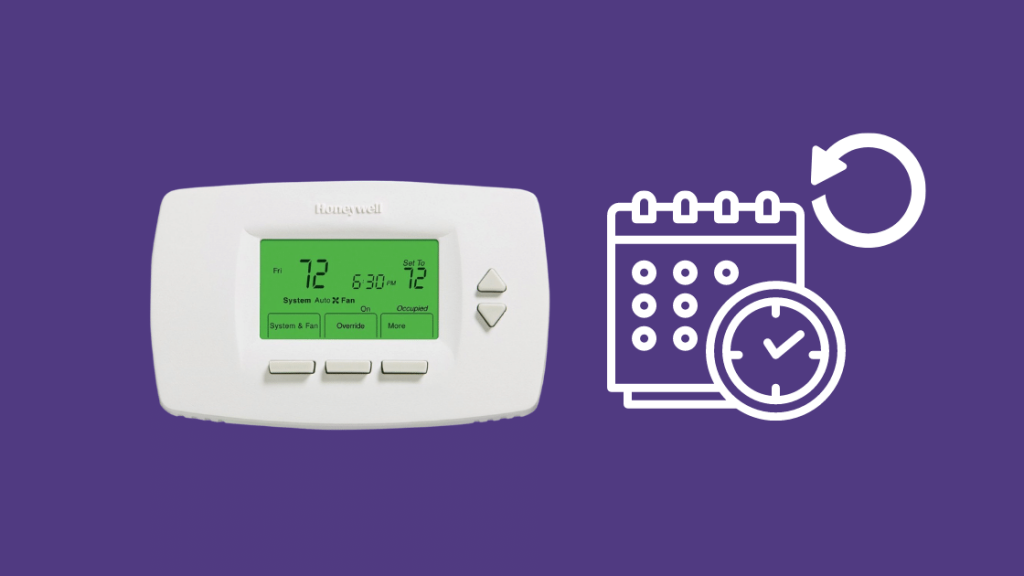
Termostaten i 7000-serien er ret nem at bruge med sin touchscreen eller knapper og sit lyse LCD-skærm.
Det betyder, at det er nemt at nulstille eller rydde skemaet.
Ændre tidsplanen på en Honeywell 7000 Series termostat
Sådan ændrer du tidsplanerne på din termostat i 7000-serien:
- Tryk på "Skema", og vælg Rediger for at se de enkelte ugedage.
- Tryk på "Vælg dag" for at vælge de dage, som du skal indstille tidsplaner for.
- Tryk på "Næste", når du har valgt dagene.
- Du kan vælge flere dage.
- Hvis du vil springe en dag over, skal du trykke på piletasterne op eller ned for at springe en dag over.
- De valgte dage markeres med et flueben. Disse dage vil have samme program og tidsplaner.
- Tryk på Nest igen, når Besat 1 blinker.
- Indstil startperioden for perioden med tasterne op og ned.
- Tryk på "Next" (Næste) igen for at redigere temperaturindstillingspunkter for opvarmning og køling.
- Gennemgå resten af dagene og foretage ændringer ved at bruge "Næste"-tasten.
- Tryk på "Done", når alle ændringer er foretaget, for at lade termostaten gemme alle ændringerne.
Fabriksnulstilling af en Honeywell 7000 Series termostat
Sådan nulstilles en termostat i 7000-serien på fabrikken
- Sluk for termostaten.
- Sluk for strømmen fra hovedafbryderboksen.
- Fjern termostatens frontplade, og tag batterierne ud.
- Sæt dem i den modsatte position igen, og lad dem sidde sådan i 10-15 sekunder.
- Tag batterierne ud, og sæt dem i den rigtige position igen.
- Kontroller, om displayet tændes. Hvis det ikke gør, skal batterierne sættes korrekt i.
- Sæt frontpladen tilbage, og tænd for strømmen igen.
Ryd tidsplan på en Honeywell 7000 Series termostat fra menuen
Du kan slette tidsplanerne på din Honeywell 7000-serie termostat ved at nulstille enheden på fabrikken.
Følg de trin, der er beskrevet ovenfor, og omprogrammer termostaterne igen.
Sådan ryddes tidsplan på en Honeywell 8000 Series termostat
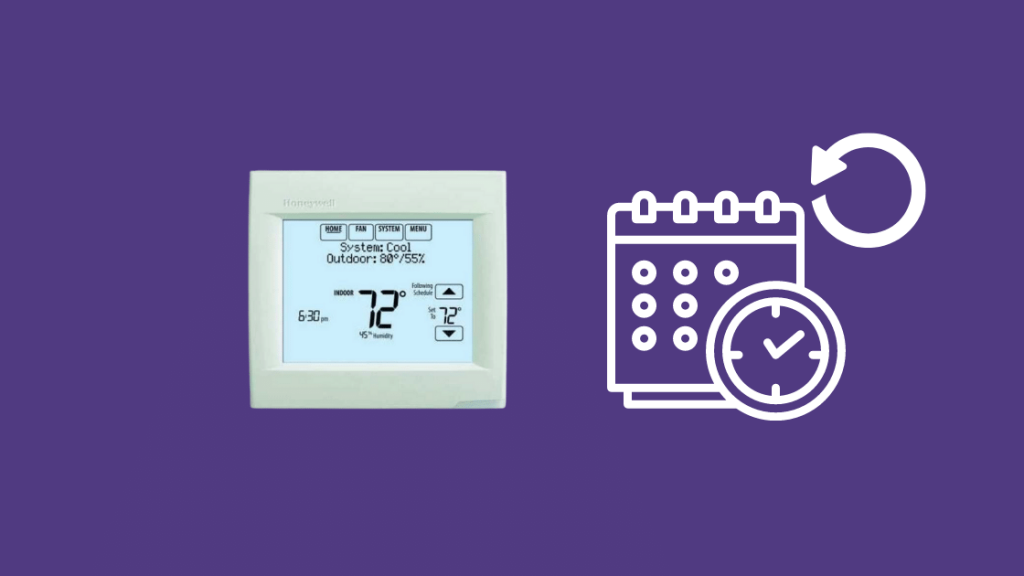
8000-serien har touchscreens, så de er nemme at bruge.
Ryd tidsplan på en Honeywell 8000 Series termostat fra menuen
Sådan rydder du tidsplanen på en Honeywell 8000-serie termostat:
- Tænd for termostaten.
- Tryk på knappen "Sched", og vælg "Edit".
- Vælg de ugedage, som du vil have, at skemaet skal ryddes for.
- Vælg den periode, som du har brug for at få renset.
- Vælg Annuller periode for at annullere alle indstillinger og planlægning for den pågældende periode.
- Indstillingerne for den pågældende periode forsvinder, når du har gjort dette.
- Omprogrammer termostaten efter ønske.
Fabriksnulstilling af en Honeywell 8000 Series termostat
Hvis det ikke har virket at slette tidsplanen, kan du prøve at nulstille termostaten til fabriksindstillingerne.
Sådan nulstilles en termostat i 8000-serien til fabriksindstillingerne:
- Sørg for, at termostaten er tændt.
- Tryk på knappen "System".
- Tryk på den tomme knap midt på skærmen i mindst fem sekunder og hold den nede i mindst fem sekunder.
- Der vises en fabriksnulstillingsprompt på skærmen, og du skal trykke på den for at starte fabriksnulstillingen.
Efter en nulstilling skal du lave alle dine indstillinger og programmeringer om, så husk dette, før du nulstiller termostaten.
Sådan ryddes tidsplan på en Honeywell termostat i serie 9000
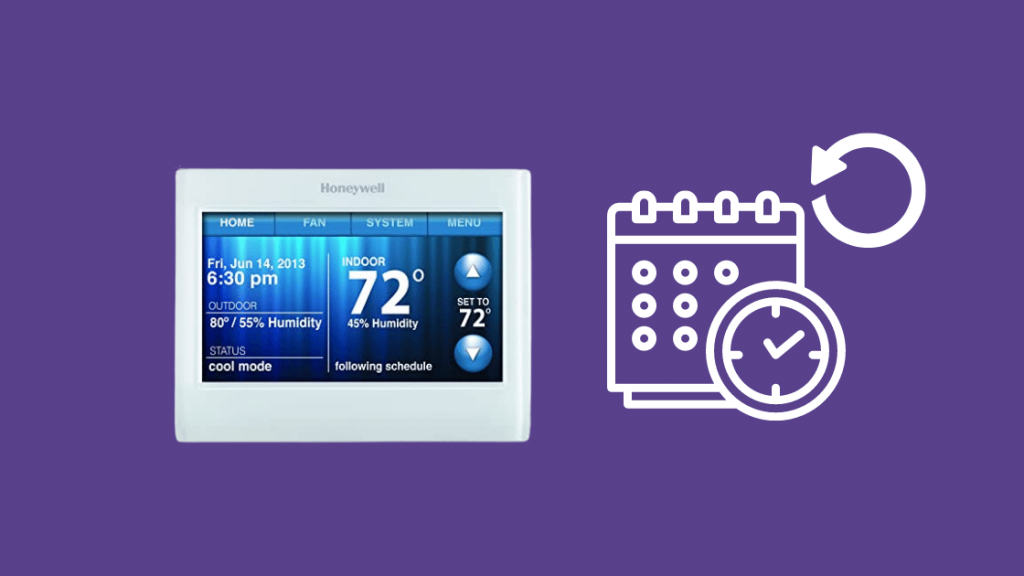
9000-serien er en af de bedste termostater, der kan bruge WiFi, og derfor er den meget enkel at forstå og bruge.
Ryd tidsplan på en Honeywell 9000 Series termostat fra menuen
Sådan rydder du tidsplanen på en termostat i 9000-serien:
- Tryk på knappen ' Menu "knap.
- Gå til "Indstillinger".
- Vælg "Restore Default Schedule".
Standardskemaet er måske ikke behageligt for dig, så du kan ændre skemaerne, som du ønsker, efter at du har slettet dine brugerdefinerede skemaer.
Fabriksnulstilling af en Honeywell 9000-serie termostat
Sådan nulstilles en termostat i 9000-serien:
- Tryk på knappen ' Menu "knap.
- Gå til ' Præferencer . '
- Vælg ' Gendan fabriksindstillingerne ".
- Bekræft den besked, der vises på skærmen, for at nulstille termostaten.
Gennemgå den oprindelige opsætningsproces igen, og genprogrammer alle tidsplaner og indstillinger igen i termostaten.
Afsluttende overvejelser
En særlig ting, som du skal være opmærksom på, når du arbejder med WiFi-aktiverede termostater, er, at du skal kontrollere, om de kan oprette forbindelse til dit WiFi-netværk, hver gang du forsøger at nulstille dem.
Hvis din Honeywell-termostat har svært ved at oprette forbindelse til dit WiFi, vil jeg råde dig til først at nulstille din router og prøve igen; hvis det ikke løser problemet, skal du nulstille termostaten igen.
For dem, hvor du skal vende batterierne, skal du sørge for, at batteriniveauet er det samme før og efter nulstilling af termostaterne.
Hvis termostaten ikke reagerer efter et batteriskift, skal du prøve nye batterier eller nulstille termostaten igen.
Du vil måske også nyde at læse
- Sådan slukker du midlertidigt hold på Honeywell termostat [2021]
- EM varme på Honeywell termostat: Hvordan og hvornår skal du bruge den? [2021]
- Honeywell termostat virker ikke: Sådan foretages fejlfinding
- Honeywell Termostat Display Baggrundsbelysning virker ikke: Nem løsning [2021]
- Honeywell termostat Ingen display med nye batterier: Sådan løser du det
Ofte stillede spørgsmål
Hvor er nulstillingsknappen på Honeywell-termostaten?
Ældre Honeywell-modeller har ikke særlige nulstillingsknapper, men du kan nulstille de nyere modeller med touchscreen-menuer ganske let fra selve menuen.
Nogle modeller har en forsænket nulstillingsknap, så tjek termostatens hus for at finde noget, der ligner.
Du skal dog bruge en papirclips, der er åbnet op, for at trykke på knappen.
Hvordan indstiller jeg temperaturen på min Honeywell-termostat, der ikke er programmerbar?
Brug piletasterne på termostaten til at indstille temperaturen til det niveau, du ønsker.
Ikke-programmerbare termostater behøver ikke at bekymre sig om "Hold" eller planlægning, og derfor er det lige så nemt som at indstille den ønskede temperatur og gå væk.
Hvorfor blinker snefnuget på min Honeywell-termostat?
Hvis snefnug-ikonet blinker på din Honeywell-termostat, er den i øjeblikket i forsinkelsestilstand.
Forsinkelsestilstanden er en sikkerhedsfunktion, der beskytter dit vekselstrømsudstyr mod kortvarige cyklusser, og den varer ca. fem minutter.
Hvad er permanent hold på Honeywell termostat?
Permanent hold holder den temperatur, du har indstillet, i en ubegrænset periode. I modsætning hertil holder en midlertidig hold, som navnet antyder, kun temperaturen midlertidigt, før den genoptages med sit program.

